プログラムを使用する過程で、人はすることができます困難に直面する。この記事では、Bandicamプログラムを使用する際のこれらの状況のうちの1つについて説明します。実際のところ、経験の浅いユーザーは録音に問題がある可能性があります。この問題は小さいですが、多くの人が行き止まりになる可能性があります。それでは、Bandikameでマイクを設定する方法は?
マイクオン
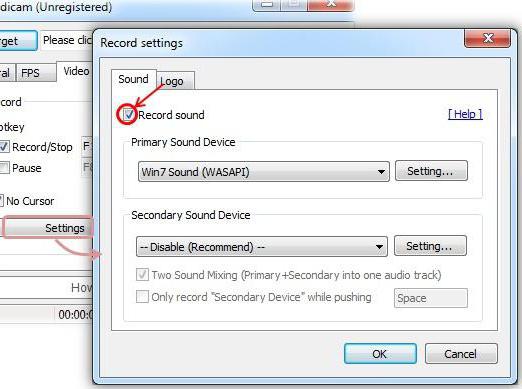
時には問題は、ユーザーが単にプログラム設定でマイクをオンにするのを忘れたということです。解決策は、もちろん、非常に簡単です。このために:
- プログラムを開き、[ビデオ]タブに進みます。左側のサイドバーにあります。
- 次に、「記録」にある「設定」ボタンを見つけます。それをクリックしてください。
- たくさんのタブがあるウィンドウが表示されます。私たちは "Sound"タブに興味があります。
- ウィンドウ内の "Record sound"という行を見つけて、その横にチェックマークを付けます。
あなたがする必要があるのはそれだけです。これで、Bandikameのマイクをオンにする方法がわかりました。さて、我々はより深いプログラム設定に移ります。
マイクのセットアップ
「Bandicam」でのセットアップ方法を分析しますマイクロフォン。これは、有効にするよりも少し難しいですが、パワーユーザーにとってはそれほど問題にはならないはずです。マイクのセットアップは、技術的なコンポーネントではなく、個人ごとに行われるため、多くの側面で構成されています。それはあなたが何か他のもののために寄付するものに依存します。
マイクの設定は次のとおりです。
- ビットレートの選択;
- 周波数の選択;
- 録音デバイスを選択する際に。
「Bandicam」での話の前にマイクを構成します。これらすべての設定がどこにあるかを明確にする価値があります。同じ[ビデオ]タブの[フォーマット]列で、[設定]ボタンを見つけてクリックします。上記のすべての設定が配置されているウィンドウが表示されます。
選択する指標
それでは、順番に始めましょう。どのビットレートを選択する必要がありますか?最初に、ビットレートが何であるかを伝える価値があります。この値は、情報の流れの速度を測定します。簡単に言うと、音楽に次のような影響を与えます。ビットレートが高いほど、再生品質が高くなり、低くなるほど悪くなります。ただし、たとえばMP3形式の場合、一般的に受け入れられる値は128 kbpsであるため、数値を高く設定しすぎる必要はありません。この値が増加しても、大きな違いは見られません。

録音周波数に関しては、ここではすべてが簡単です、最高のサウンドにしたい場合は最大マークを設定しますが、このインジケーターはマイク自体の録音品質にも直接依存することに注意してください。
あなたはすでに録音デバイスを見つけることができます「サウンド」タブでおなじみの「録音」設定。ドロップダウンリストで、録音に使用するマイクを選択します。ちなみに、ここでユーザーが正しいものを選択しないという理由だけで、「Bandicamのマイクが機能しないのはなぜですか?」という疑問が生じます。ご覧のとおり、問題の解決策は非常に簡単です。

これで、快適で正しいビデオ録画のために「Bandicam」でマイクを設定する方法がわかりました。












